
Kazalo:
- Zaloge
- 1. korak: Odprite Keil UVision IDE
- Korak: Izberite napravo
- 3. korak: Upravljajte okolje za izvajanje
- 4. korak: Kopirajte FreeRTOS v mapo projekta
- 5. korak: Dodajte datoteke FreeRTOS v Project
- 6. korak: Konfigurirajte pot zaglavnih datotek FreeRTOS
- 7. korak: Dodajte datoteko »FreeRTOSConfig.h« v Project
- 8. korak: Dodajte datoteko "main.c" z osnovno predlogo
- 9. korak: Komplet za odkrivanje STM32F407 povežite z računalnikom/prenosnikom
- 10. korak: V konfiguraciji prevajalnika izberite ST-Link Debugger
- 11. korak: Konfigurirajte razhroščevalnik ST-Link
- Korak: Zgradite in naložite kodo
- Korak: Pojdite v okno za odpravljanje napak in odprite serijski monitor
- Korak 14: Zaženite kodo, da si ogledate izhod v oknu za iskanje napak f
- Avtor John Day [email protected].
- Public 2024-01-30 12:04.
- Nazadnje spremenjeno 2025-01-23 15:08.

Izbira FreeRTOS kot operacijskega sistema v realnem času za vaš vdelani projekt je odlična izbira. FreeRTOS je resnično brezplačen in ponuja številne preproste in učinkovite funkcije RTOS. Toda nastavitev freeRTOS od začetka je lahko težavna ali pa lahko rečem nekoliko zmedena, saj zahteva nekaj prilagoditev, na primer dodajanje datotek, specifičnih za mikrokrmilnik, nastavitev poti do datotek z glavo itd. V tem navodilu vas bom vodil, kako nastaviti FreeRTOS na vaš komplet za odkrivanje STM32F407 podrobno uporabite Kiel uVision IDE.
Zaloge
- Več o FreeRTOS -u najdete na freertos.org
- Navodila za prenos brezplačne programske opreme RTROS Navodila za prenos izvorne kode RTOS
- Popolne podrobnosti o kompletu za odkrivanje STM32F407 Začetek uporabe STM32F407 Discovery KIt
- Github Repository FreeRTOS v kompletu za odkrivanje STM32F407
1. korak: Odprite Keil UVision IDE
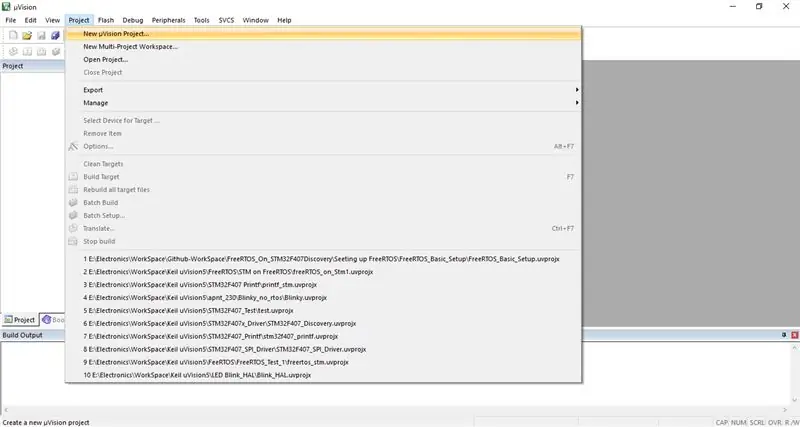
Odprite Keil uVision IDE. Kliknite na projekt, izberite Nov projekt uVision … Nato izberite svoj delovni imenik in vnesite želeno ime projekta.
Korak: Izberite napravo
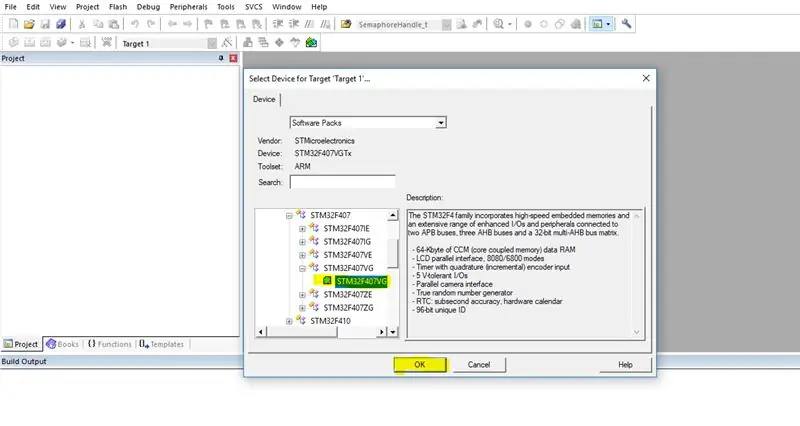
Ko projektu daste ime, morate v naslednjem koraku dodati napravo. Tukaj dodajamo mikronski krmilnik STM32F407VG podjetja STMicroelectronics. Izberite STM32F407VG in kliknite V redu.
3. korak: Upravljajte okolje za izvajanje
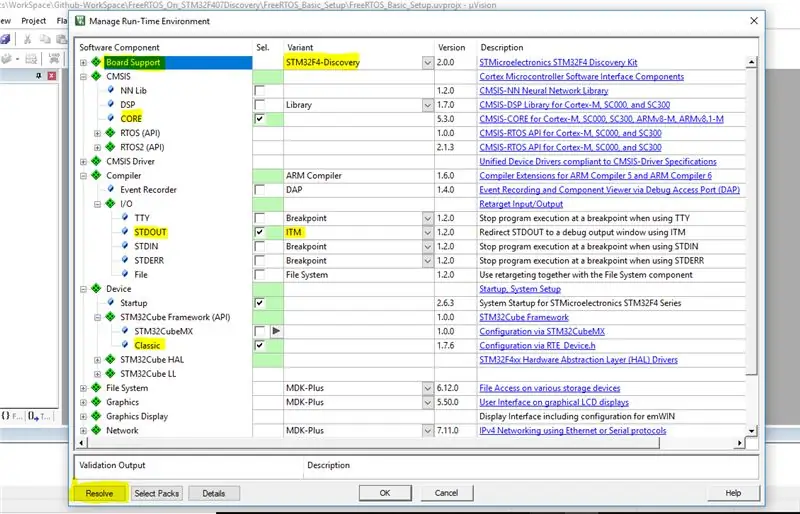
Naslednji korak je izbira komponente knjižnice/gonilnika na zavihku Upravljanje okolja med časom izvajanja. Tukaj izberite vse komponente, kot je prikazano na zgornji sliki. Ko preverite vsa ustrezna polja, kliknite Razreši in nato V redu.
4. korak: Kopirajte FreeRTOS v mapo projekta
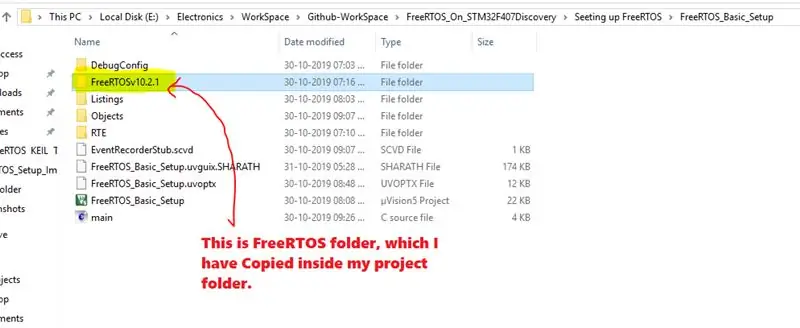
Zdaj morate kopirati celotno mapo FreeRTOS v mapo projekta.
5. korak: Dodajte datoteke FreeRTOS v Project
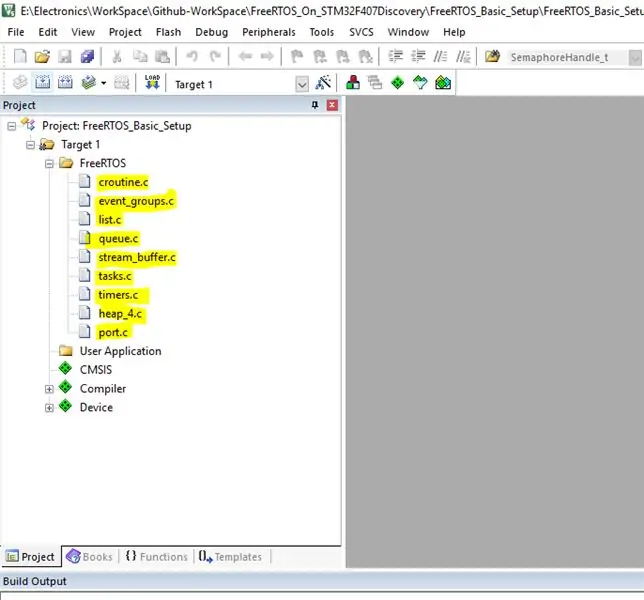
Ko kopirate mapo FreeRTOS v mapo projekta, morate v svoj projekt dodati vse potrebne datoteke FreeRTOS.
- V Keilu izberite Target1, z desno miškino tipko kliknite in izberite Dodaj novo skupino. Preimenujte to skupino v FreeRTOS.
- Zdaj kliknite na skupino FreeRTOS, z desno tipko miške kliknite na Dodaj obstoječe datoteke v skupino "FreeRTOS …"
- Dodajte vse datoteke FreeRTOS, kot je prikazano na zgornji sliki.
Pot do iskanja teh datotek v mapi FreeRTOS je:
- Datoteke: croutine, event_groups, list, queue, stream_buffer, opravila in časovniki. Pot: (…. / FreeRTOSv10.2.1 / FreeRTOS / Vir)
- Datoteke: heap_4 (Obstajajo 4 datoteke za upravljanje pomnilnika, ki lahko koga dodajo). Pot: (…. / FreeRTOSv10.2.1 / FreeRTOS / Source / prenosni / MemMang)
- Datoteke: port.c (to je datoteka, specifična za MCU). Pot: (… / FreeRTOSv10.2.1 / FreeRTOS / Source / prenosni / RVDS / ARM_CM4F)
Opomba: Različica FreeRTOS se lahko spremeni. Uporabite samo najnovejšo različico, ki je na voljo.
6. korak: Konfigurirajte pot zaglavnih datotek FreeRTOS
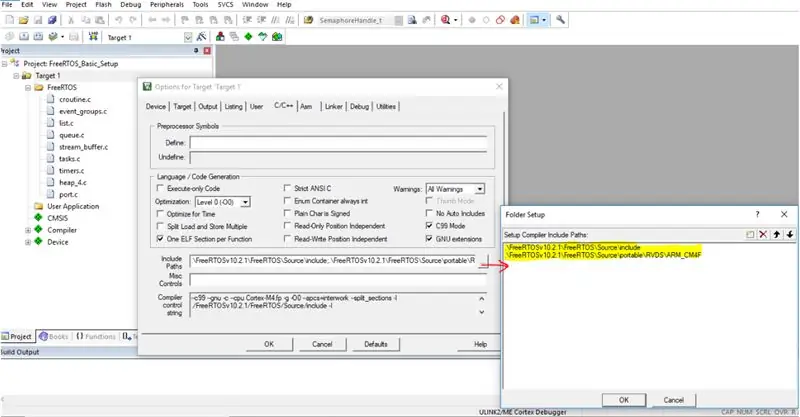
Ko dodate izvorne datoteke FreeRTOS, morate prevajalniku povedati, kje se nahajajo ustrezne datoteke z glavo. Zato moramo konfigurirati možnost prevajalnika.
Desni klik na Target1 Možnost za Target "Target1.." C/C ++ Vključi pot. Vključite te poti:
- Vključi mapo v FreeRTOS (… / FreeRTOSv10.2.1 / FreeRTOS / Source / include)
- Imenik RVDS (… / FreeRTOSv10.2.1 / FreeRTOS / Source / prenosni / RVDS / ARM_CM4F)
Opomba: Če imate datoteke z glavo, vključite pot teh datotek z glavo, kot je razloženo zgoraj.
7. korak: Dodajte datoteko »FreeRTOSConfig.h« v Project
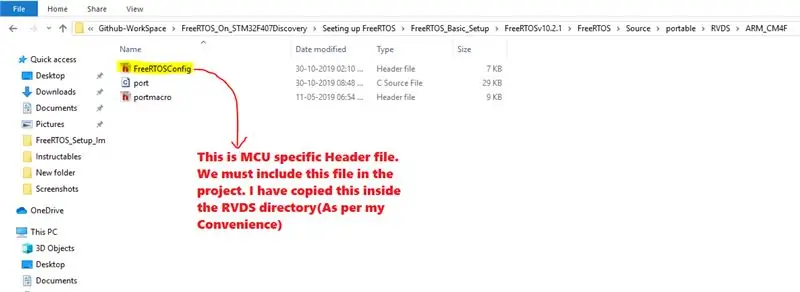
FreeRTOS ima eno pomembno datoteko z glavo, imenovano FreeRTOSConfig.h. Ta datoteka vsebuje prilagoditve za posamezno aplikacijo (v našem primeru za Cortex M4F MCU). Zaradi poenostavitve sem kopiral datoteko FreeRTOSConfig.h, specifično za MCU, v imenik RVDS. Tudi v koraku 6 smo že dodali pot RVDS. Če jo dodajate sami, morate to datoteko dodati v svoj projekt in tudi vključiti pot do te datoteke, kot je razloženo v 6. koraku.
Če želite datoteko FreeRTOSConfig.h sami dodati v želeni imenik, sem to datoteko vključil spodaj.
Za več informacij kliknite tukaj FreeRTOSConfig.h
8. korak: Dodajte datoteko "main.c" z osnovno predlogo
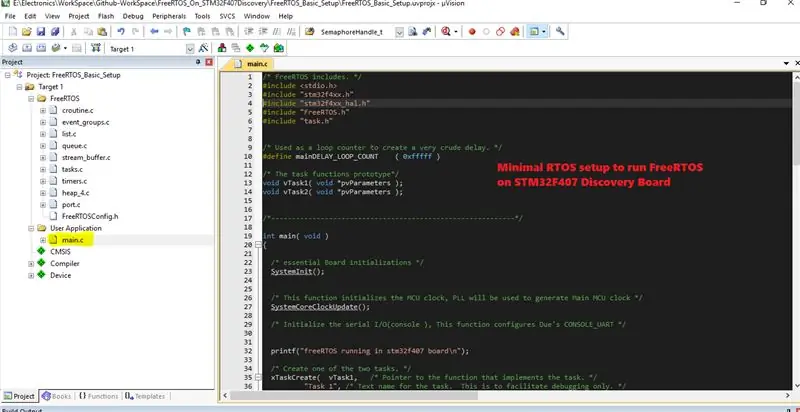
- Zdaj ustvarite novo skupino uporabnikov (preimenoval sem jo v »Uporabniška aplikacija«).
- V to skupino dodajte novo datoteko C (dodal sem datoteko z imenom main.c).
- To je datoteka, v kateri obstaja funkcija main (). V to datoteko sem vključil vse minimalno zahtevane funkcije in glave, da se projekt uspešno prevede.
Spodaj najdete datoteko main.c z osnovno predlogo.
9. korak: Komplet za odkrivanje STM32F407 povežite z računalnikom/prenosnikom

10. korak: V konfiguraciji prevajalnika izberite ST-Link Debugger
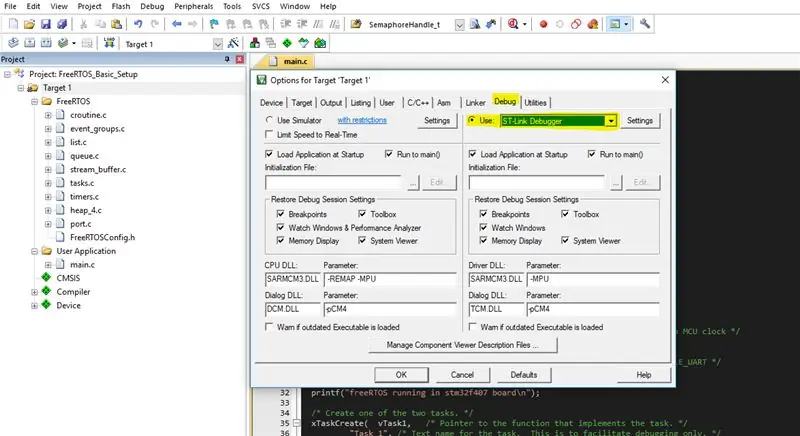
Z desno miškino tipko kliknite Target1, nato kliknite možnost za Target "Target1..", nato se pomaknite do zavihka Debug in izberite ST-Link-Debugger, kot je prikazano na zgornji sliki
11. korak: Konfigurirajte razhroščevalnik ST-Link
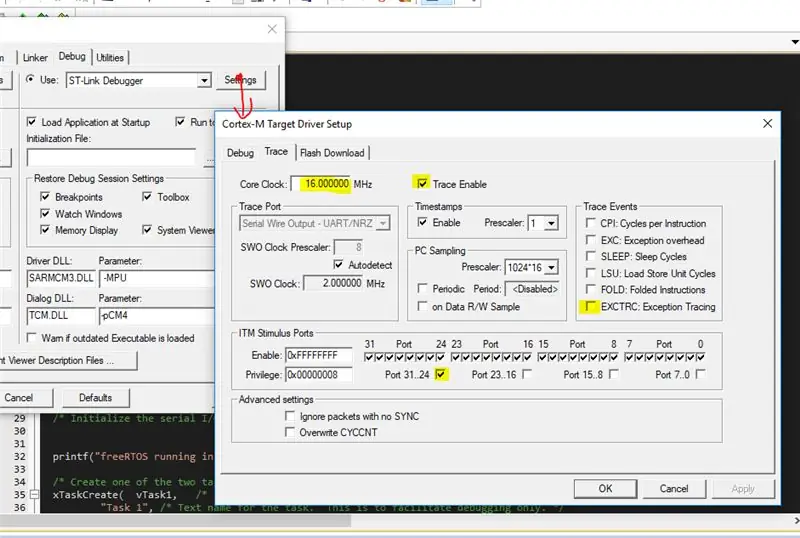
Ko v koraku 10 izberete razhroščevalnik ST-Link, kliknite Nastavitve, nato izberite Sledenje in preverite vsa polja, kot je prikazano na zgornji sliki.
Korak: Zgradite in naložite kodo
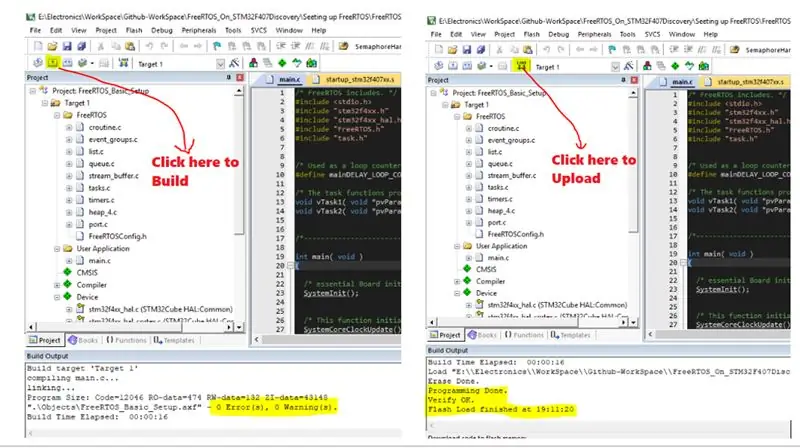
Po zaključku vseh korakov sestavite projekt in se prepričajte, da v kodi ni napak. Po uspešnem sestavljanju kodo naložite v svoj komplet za odkrivanje.
Korak: Pojdite v okno za odpravljanje napak in odprite serijski monitor
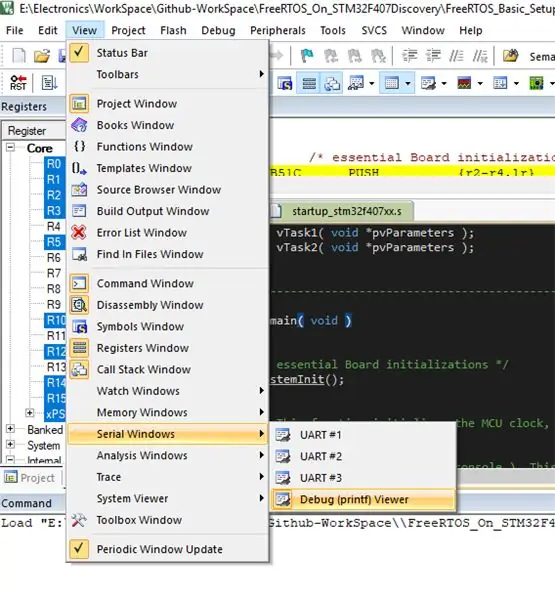
Po nalaganju pojdite na odpravljanje napak windowviewSerial WindowsDebug (printf) Viewer, kot je prikazano na zgornji sliki.
Korak 14: Zaženite kodo, da si ogledate izhod v oknu za iskanje napak f
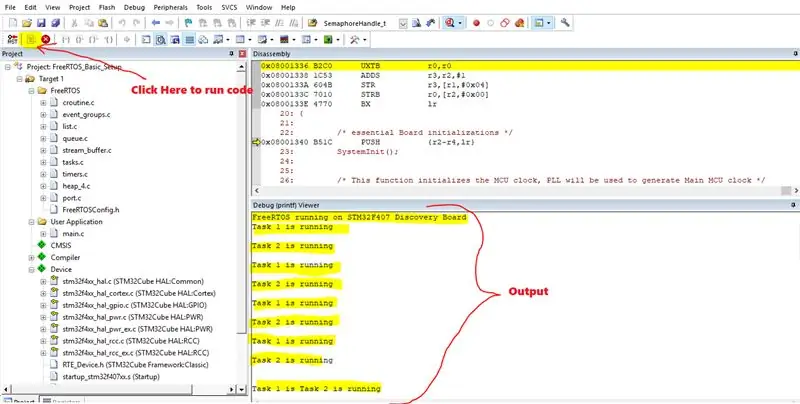
Zadnji korak je, da zaženete kodo, kot je prikazano na sliki, da vidite izpis v oknu printf. Tukaj v main.c sem izvedel 2 preprosti nalogi, imenovani task1 in task2. Naloga imata enako prednost in samo natisneta ime naloge. Zaradi istih prioritet lahko vidite, da oba tečeta in natiskata ime.
Priporočena:
Ustvarite osnovno aplikacijo "Hello World" iz nič v Flutterju: 7 korakov

Ustvarite osnovno aplikacijo "Hello World" iz nič v Flutterju: Pozdravljeni fantje, ustvaril sem Flutter Tutorial za začetnike. Če želite zdaj začeti razvijati flutter, vam bo to pomagalo Flutter Tutorial za začetnike
Zaženite svoje Steam igre v retro arkadnem kompletu z Raspberry Pi: 7 korakov

Zaženite igre Steam v kompletu Retro Arcade Kit z Raspberry Pi: Ali imate račun Steam z vsemi najnovejšimi igrami? Kaj pa arkadna omara? Če je tako, zakaj ju ne združite v neverjeten igralni stroj Steam Streaming. Zahvaljujoč ljudem v Steamu lahko zdaj pretakate najnovejše igre iz računalnika ali računalnika
Kako narediti platformo na nič: 6 korakov (s slikami)

Kako narediti platformo na praskah: Scratch je spletno mesto, na katerem ljudje ustvarjajo igre in druge programe z vnaprej pripravljenimi bloki, ki jih povlečete in spustite v delovni prostor. Danes vam bom pokazal, kako narediti igro platforme na nič
Osnovni mobilni telefon s kompletom za odkrivanje STM32F407 in modulom GSM A6: 14 korakov (s slikami)

Osnovni mobilni telefon z uporabo kompleta za odkrivanje STM32F407 in modulom GSM A6: Ste kdaj želeli ustvariti kul vdelani projekt ?. Če da, kako bi bilo zgraditi enega najbolj priljubljenih in vsem najljubših pripomočkov, tj. Mobilni telefon !!!. V tem navodilu vas bom vodil, kako z uporabo STM sestaviti osnovni mobilni telefon
Naredite 4,75 -palčni pasivni radiatorski zvočnik poceni iz nič (par): 10 korakov

Naredite 4,75 -palčni pasivni radiatorski zvočnik poceni iz nič (par): Pred kratkim sem pogledal pasivne zvočnike radiatorjev in ugotovil, da so dragi, zato sem naletel na nekatere dele in pokazal vam bom, kako jih sami zgraditi
